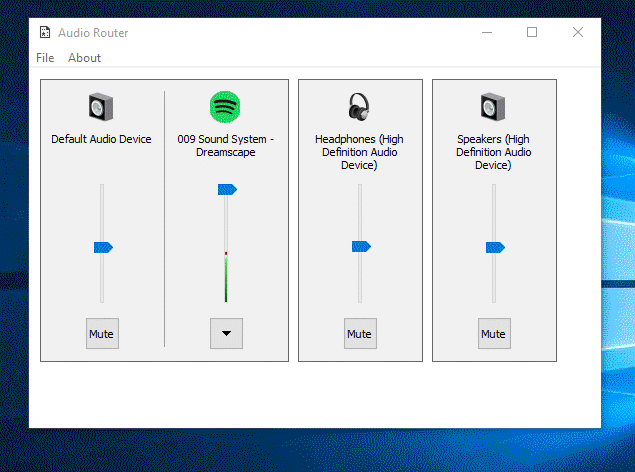Die Lösung für alle Ihre nervigen Windows-Automatisierungsprobleme: AutoIt !
Setzen Sie dieses AutoIt und kompilieren Sie es
;-----Configuration----- ;The title of the sound config window. Dim $ConfigWindowTitle = "Sound" ;-----End of configuration---- Dim $ItemNumber = 1 If $CmdLine[0] >= 1 Then ;If we have a parameter... $ItemNumber = $CmdLine[1] ;...we should press the button the specified number of times. EndIf Run("control mmsys.cpl") ;Run the sound control applet and hide it. WinWaitActive($ConfigWindowTitle) ;Wait for it to be active before sending keystrokes. Send("") ;Put the focus on the list For $i = 1 to $ItemNumber Step 1 Send("") Next Send("!s") ;Press Alt + S to set the selected device as the default. WinClose($ConfigWindowTitle) Erstellen Sie nun eine Verknüpfung und geben Sie im Ziel den Pfad zur kompilierten ausführbaren Datei ein. Geben Sie für ein Argument die Nummer des Soundgeräts in die Liste ein, zu der Sie wechseln möchten. (Um zum obersten Element in der Liste zu wechseln, geben Sie 1, das zweite Element in der Liste, 2 usw. ein). Wenn Sie eine Tastenkombination wünschen, verwenden Sie das Feld Tastenkombination im Eigenschaftenfenster der Tastenkombination.
Ich habe nach etwas gesucht, um das zu tun, was Sie tun wollten, und habe festgestellt, dass es keine programmatische Möglichkeit gibt, Audiogeräte in Vista / 7 zu wechseln. Es ist einfach nicht etwas, das Microsoft beschlossen hat, dass Programmierer dies tun müssen. Deshalb mache ich dieses Skript, um den Prozess zu automatisieren. Es ist nicht das Beste, da es das Fenster öffnet, um das Gerät zu wechseln (notwendig), aber es ermöglicht das Erstellen von Verknüpfungen, um das Ausgabegerät für Ihren Sound zu ändern.